新硬盘分区教程_新硬盘如何分区 U盘启动盘给新硬盘分
编辑: admin 2017-09-05
-
4
逆火下载之家软件教程:本文主要分享的知识点是《【新硬盘分区教程】新硬盘如何分区 U盘启动盘给新硬盘分区教程 - 电脑教...》,通过对新硬盘如何分区 U盘启动盘给新硬盘分区教程 - 电脑教...的阅读,你可以更深入理解这方面的知识,下面我们先看下以下几个思考,然后再去阅读精华讲解,这样才能更快更深入的理解。
互动思考:
思考1:硬盘如何重新分区教程
提示:
方法如下: 1、win+R,输入diskmgmt.msc,回车,打开磁盘管理器。 2、备份之前的重要文件后,在已有分区上点右键,一一删除之前的分区。 3、然后点可用空间,新建分区。 4、按自己的需求来输入需要的容量。默认是全部的容量。 5、然后选择文件系...
思考2:如何给加挂的新硬盘分区.
提示:
在已有系统盘的计算机上新增硬盘,最简单的办法就是使用Windows系统自带的磁盘管理工具。 在计算机图标上点右键,选择“管理”菜单,即可弹出“计算机管理”窗口。在该窗口左侧选择“磁盘管理”,右侧即可列出本机上安装的所有硬盘及分区配置,在此处...
思考3:新硬盘怎么分区的详细图文教程
提示:
你下载一个PE就可以了,里面都有分区的工具,直接分好每个盘的大小就行了
思考4:新硬盘怎么分区? 求个详细教程,有视频的最好。。
提示:
怎么能是自动给你分嘛,装系统的时候或者装完系统自带磁盘管理或者PE分区,详细的自行百度吧
思考5:硬盘对拷要不要把新硬盘分区,有没有教程给我看看
提示:
你好。 1、新硬盘必须分区; 2、下载、安装分区助手(免费软件) 3、进入分区助手,点击窗口左侧的【复制磁盘向导】,按提示进行操作。
精华讲解:
前不久,小编电脑硬盘罢工了,无奈只能自行购买了一款新硬盘替换。不过全新硬盘安装到电脑后,需要给新硬盘分区、然后安装系统才可以使用。那么新硬盘如何分区?很对电脑小白朋友都很茫然,下面小编教大家如何使用U盘启动盘给新硬盘分区,这也是目前最流行的硬盘分区与安装系统方法,以下是详细操作步骤。

新硬盘如何分区 U盘启动盘给新硬盘分区教程
一、将此前制作好的启动U盘插入电脑(台式机或笔记本一样),然后开机先设置bios从U盘启动,然后进入U盘启动界面,选择进入PE工具,如下图所示。
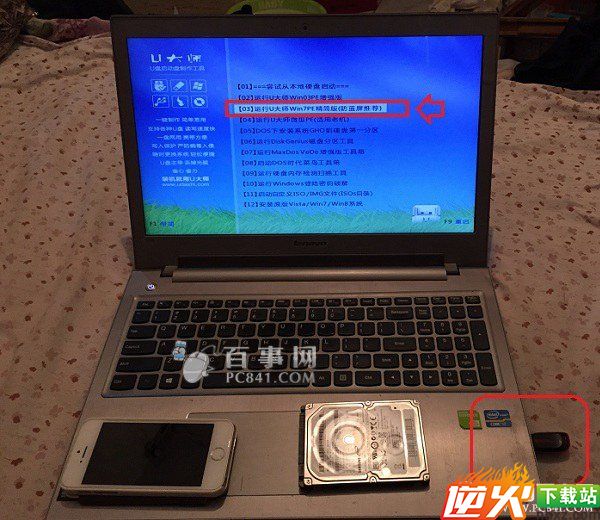
进入启动U盘 PE工具
U盘启动制作教程链接(任意选择一种工具制作即可):
>>.如何制作U盘启动盘 U盘系统制作与安装教程
>>.电脑店U盘启动盘制作图文教程 含视频教程
>>.老毛桃U盘启动盘制作图文教程 含视频教程
电脑设置U盘启动方法链接:【如何设置U盘启动 设置电脑开机从U盘启动方法】
二、进入PE工具界面后,点击打开『分区工具Diskgenius』硬盘分区工具,如下图。
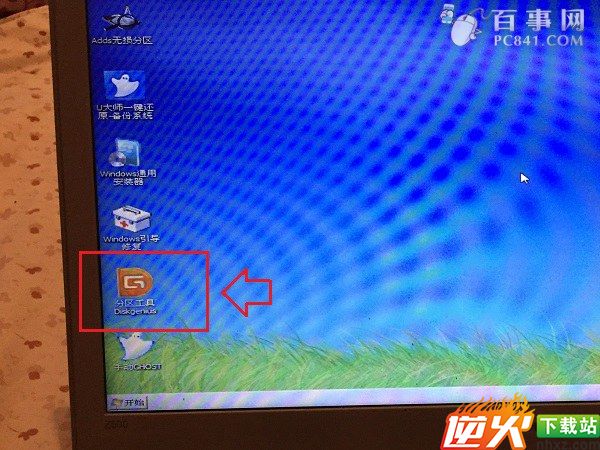
打开硬盘分区工具
三、打开Diskgenius硬盘分区工具后,现在左侧下方选中识别到的新硬盘,然后再点击顶部的『快速分区』操作,如下图所示。

选择快速分区
